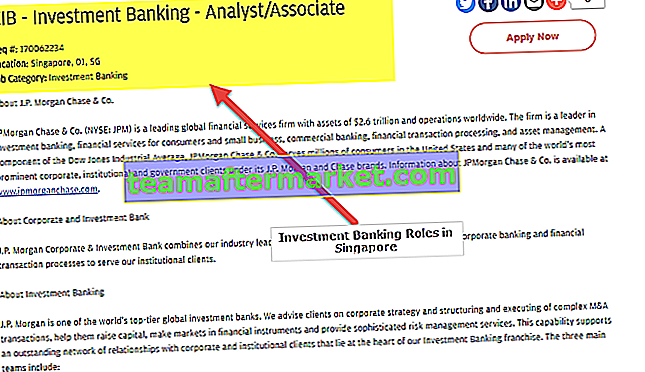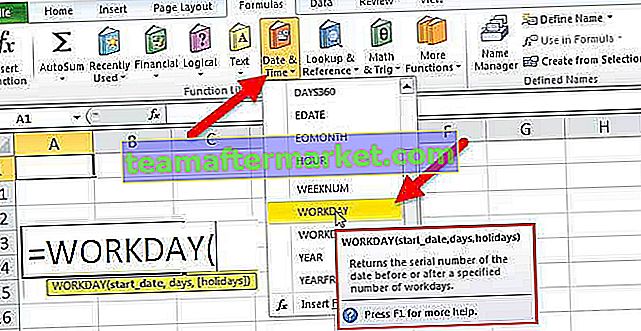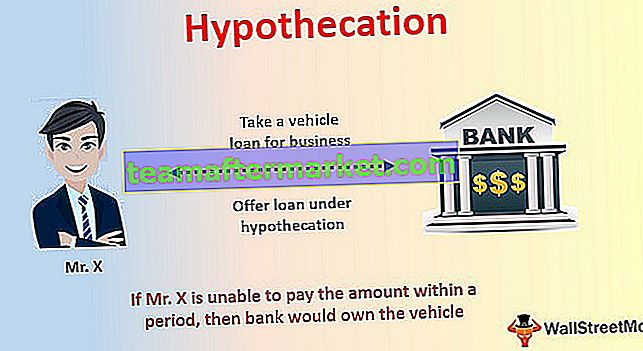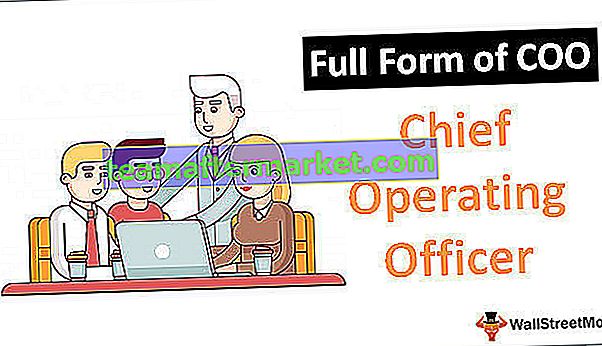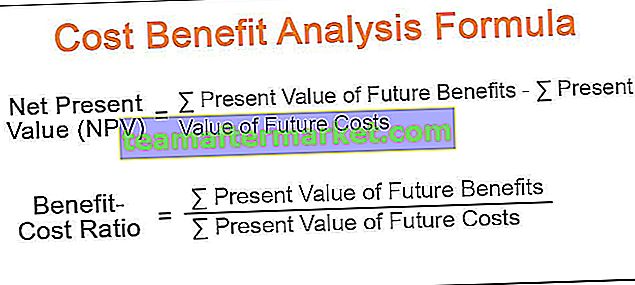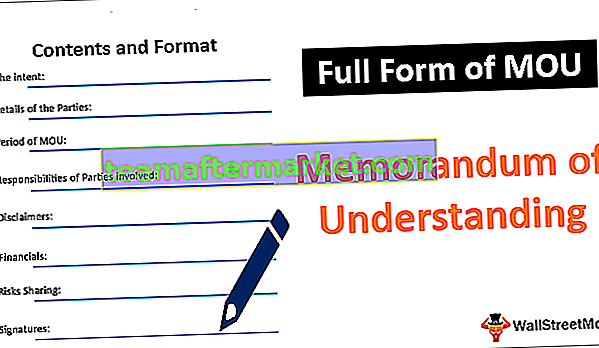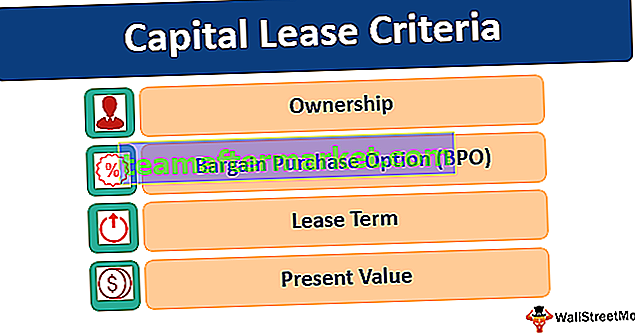RINGKASAN dengan Pelbagai Kriteria dalam Excel
RINGKASAN dengan Kriteria Pelbagai dalam excel membantu dalam membandingkan susunan yang berbeza dengan pelbagai kriteria.
- Format untuk SUMPRODUCT dengan Multiple Criteria dalam excel akan tetap sama dengan formula produk Sum, satu-satunya perbezaan adalah bahawa ia akan mempunyai beberapa kriteria untuk beberapa dua atau lebih julat & kemudian menambahkan produk tersebut.
- Sebagai tambahan, semasa mengira SUMPRODUCT dengan pelbagai kriteria dalam excel, kita harus menggunakan tanda The double negatif (-) atau mengalikan nilai formula dengan angka satu (1). Tanda negatif ganda secara teknikal disebut pengendali unary ganda.
- Pengendali Double Unary menutup 'TRUE' dan 'FALSE' menjadi satu dan sifar masing-masing.
Format SUMPRODUCT dengan kriteria tunggal
= jumlah produk (- (array1 array2)
ATAU
= jumlah produk ((array1 array2) * 1)
Format SUMPRODUCT Pelbagai Kriteria
= jumlah produk ((array1 array2) * (array3))
Bagaimana cara menggunakan SUMPRODUCT dengan Pelbagai Kriteria di Excel?
- Ia boleh digunakan sebagai pengganti formula seperti SUMIF, COUNTIF, dll.
- Ia dapat digunakan untuk membuat formula kompleks yang merangkum kedua baris & lajur semua susunan.
- Ia boleh digunakan dengan pengendali logik seperti AND, OR & dengan kedua-duanya juga.
Mari kita pelajari formula SUMPRODUCT ini dengan bantuan beberapa contoh.
Contoh # 1
Mari kita anggap, kita mempunyai senarai produk syarikat di lajur ke-2, lajur ke-3 adalah untuk jumlah produk yang dirancang untuk dijual, dan penjualan sebenarnya berlaku di lajur ke-4. Sekarang, syarikat itu ingin mengetahui berapa banyak produk Platinum yang dijual telah membuat penjualan lebih sedikit daripada jumlah yang dirancang.
- Data untuk kes di atas ditunjukkan di bawah:

- Dalam kes ini, kita mempunyai dua syarat: Pertama, untuk mengetahui jumlah bilangan produk, yang lebih sedikit daripada jumlah yang dirancang & kedua, jumlah itu hanya untuk produk Platinum sahaja.

Sekarang, kita akan menggunakan formula jumlah produk, untuk mengira jumlahnya dengan pelbagai kriteria.
- Kiraan akhir sebilangan produk yang dijual kurang dari yang dirancang, produk itu juga mestilah platinum ditunjukkan di bawah,

Contoh # 2
Mari kita anggap, kita mempunyai senarai produk syarikat di lajur ke-2, Zon berada di lajur ke-3, ke-4 adalah untuk jumlah produk yang dirancang untuk dijual, dan penjualan sebenarnya berlaku di lajur ke-5. Sekarang, syarikat itu ingin mengetahui berapa banyak produk Platinum yang dijual di Zon Utara yang menghasilkan jumlah yang lebih sedikit daripada jumlah yang dirancang.
- Data untuk kes di atas ditunjukkan di bawah:

- Dalam kes ini, kita mempunyai dua syarat: Pertama, untuk mengetahui jumlah bilangan produk, yang lebih sedikit daripada jumlah yang dirancang, kedua, jumlah itu hanya untuk produk Platinum & ketiga bahawa produk tersebut harus dijual di Zon Utara .
Sekarang, kita akan menggunakan formula SUMPRODUCT di excel, untuk mengira jumlahnya dengan pelbagai kriteria.

- Kiraan akhir bilangan produk yang dijual kurang dari yang dirancang, produk itu juga mestilah platinum yang terletak di Zon Utara ditunjukkan di bawah,

Perkara yang Perlu Diingat
- Karakter kad liar seperti tanda bintang (*), tanda tanya (?) Tidak sah semasa menggunakan formula SUMPRODUCT.
- Harus ada bilangan baris & lajur yang sama dalam semua susunan formula SUMPRODUCT; jika tidak, ia akan mengembalikan ralat.
- Rumus SUMPRODUCT menganggap semua nilai bukan angka sebagai sifar.
- Tanpa menggunakan tanda negatif berganda atau menggandakan formula dengan satu, formula SUMPRODUCT akan mengembalikan ralat.